- Windows Media Player е приличен инструмент, който изпълнява целта си достатъчно добре. Но от време на време това ще бъде недостатъчно и може да се чудите как да възпроизвеждате WMV файлове на Windows 10.
- Добрата новина е, че няма да имате нужда от специален WMV плейър за Windows 10, тъй като почти всички съвременни медийни плейъри могат да се справят без усилие с този формат.
- Разликата между всички тези инструменти най-вероятно ще се състои в допълнителните им възможности и вие сте разглезени за избор в този отдел.
- От индустриални гиганти като Adobe до популярни медийни плейъри, които могат да се справят с всякакви разширения на файлове, тези инструменти ще ви покажат как точно да отворите WMV файлове, без да инсталирате допълнителни пакети кодеци.
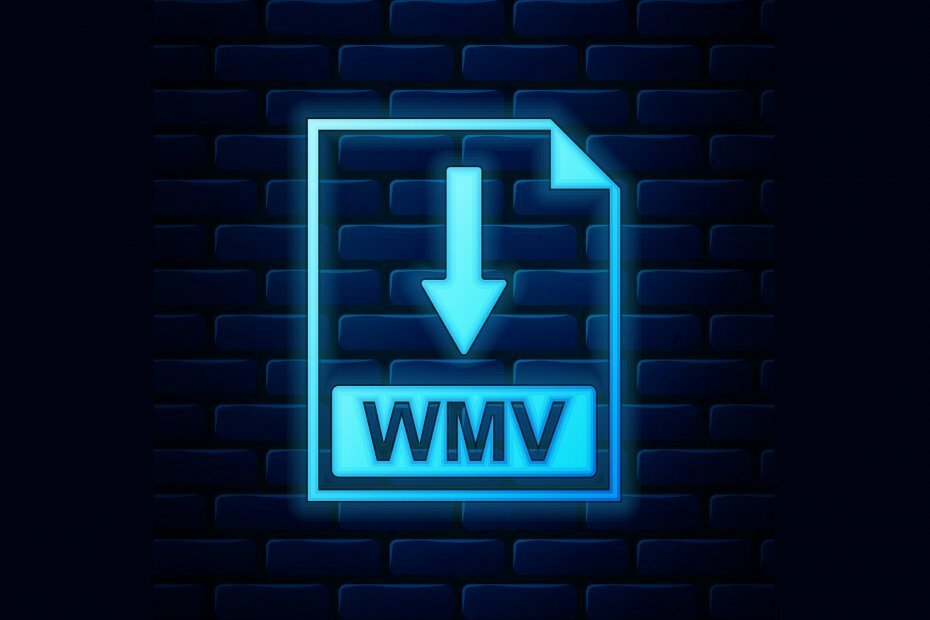
Creative Cloud е всичко, от което се нуждаете, за да оживите въображението си. Използвайте всички приложения на Adobe и ги комбинирайте за невероятни резултати. С помощта на Creative Cloud можете да правите, редактирате и изобразявате в различни формати:
- Снимки
- Видеоклипове
- Песни
- 3D модели и инфографика
- Много други произведения на изкуството
Вземете всички приложения на специална цена!
WMV файл или Windows Media Video файл е формат за видео компресия, състоящ се от три различни видео кодека: оригиналното видео компресиране, известно като WMV, WMV екран и WMV изображение.
WMV първоначално е бил предназначен за Приложения за интернет стрийминг или продажба на видео съдържание онлайн чрез HD Blu-ray дискове и DVD, докато другите две са за специализирано съдържание.
Повечето филми, намерени онлайн, са във .wmv формат. Той позволява лесно конвертиране на големи файлове в по-малки, като същевременно се поддържа и защитава качеството на видеото във файла.
Може и да бъде конвертирани в други формати където е необходимо, но това вероятно ще наруши качеството на картината.
Ако сте използвали различни версии на Windows, вероятно сте забелязали, че те имат предварително инсталиран Windows Media Player или Movies & TV.
Има обаче многобройни случаи, в които Windows Media Player няма да работи по предназначение. И така, съвсем естествено е да попитате как да възпроизвеждате WMV файлове на Windows 10?
Е, ако търсите добър WMV плейър за Windows 10, имате късмет - съставихме списък с най-добрите налични инструменти за jos.
Освен това, ето как да отворите WMV файл на вашия компютър.
Как да отворя .wmv файл в Windows 10?
Adobe Premiere Pro трябва да бъде софтуерният инструмент за отваряне на видео файлове.
Този инструмент не само ще ви позволи да отворите и прегледате файла, но можете да го използвате и за редактиране и конвертиране.
Говорейки за това, ако все още имате проблеми с отварянето на WMV файлове, но помислете, че използването на Adobe Premiere Pro като обикновен преглед е прекалено.
Винаги можете да го използвате, за да конвертирате файла във формат, с който може да се справи вашият компютър, като MP4, AVI или MKV.
Най-хубавото е, че тази програма вече може да бъде тествана безплатно за 7-дневен период, така че не забравяйте да се възползвате от офертата, докато тя продължава.

Adobe Premiere Pro
Отворете всяко разширение, всеки видео формат - няма файл, който да бъде упорит за всемогъщия Premiere Pro!

Много играчи могат да ви създадат главоболия при отваряне на .wmv файл поради незначителни несъвместимости с вашата операционна система Windows.
Силно ви препоръчваме да изберете безопасния начин и да го отворите с универсален преглед на файлове - FileViewer Plus.
Този инструмент е предназначен за отваряне и конвертиране в над 30 видео формата, но също така поддържа 270 други файлови формата.
Ще имате възможност да отваряте и гледате .wmv файлове без никакви проблеми, а също така ще имате инструмент за различни формати на текстови и графични файлове, за да можете да ги отваряте и редактирате.
⇒ Изтеглете сега FileViewer Plus 3

Това е безплатен мултимедиен плейър с отворен код за различни платформи, който поддържа повечето мултимедийни файлове, включително DVD, аудио компактдискове и VCD, както и други различни протоколи за стрийминг.
Той е прост, бърз и мощен и играе всичко.
VLC Media Player възпроизвежда повечето кодеци без пакети кодеци, включително WMV файлове. Той работи на всички операционни системи и е напълно безплатен с no шпионски софтуер, без реклами и без проследяване на потребители.
⇒ Вземете VLC Player
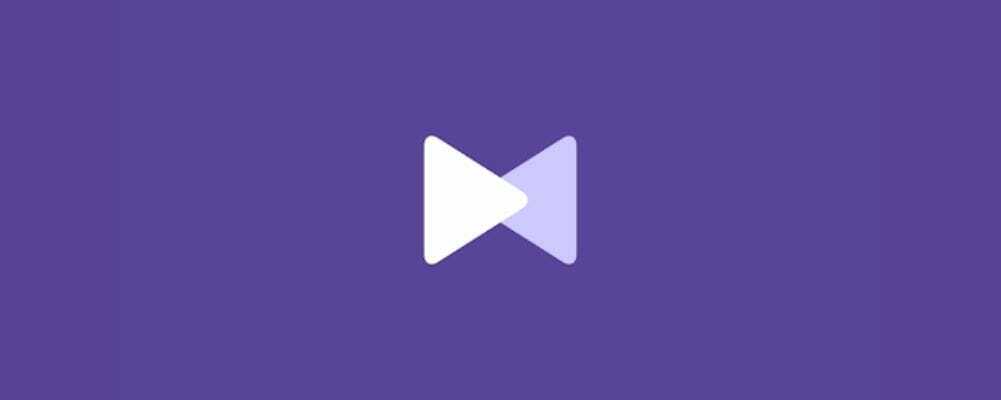
Този плейър може да покрива различни видове формати без отделен кодек, така че можете да възпроизвеждате всякакви мултимедийни файлове, тъй като той има свой собствен вътрешен кодек, което го прави по-бърз и по-безопасен.
Можете да имате пълен контрол върху вашите видеоклипове с функцията за мащабиране и панорамиране, да използвате усъвършенстваната опция за търсене и дори да персонализирате субтитрите в точки на размер, цвят и позиция.
⇒ Вземете KMPlayer

Това е безплатен и отворен софтуер за медиен плейър, достъпен за всички основни операционни системи, включително Windows.
Той предоставя двоичните компилации на MPlayer и MEncoder за Windows, плюс е лесен за използване и лек, с изчистен интерфейс, който изпълнява всеки видео файл, който искате.
Той поддържа популярни файлове като .wmv, AVI, MPEG, WMA, OGG, OGM и MP4 и много други.
⇒ Вземете MPlayer
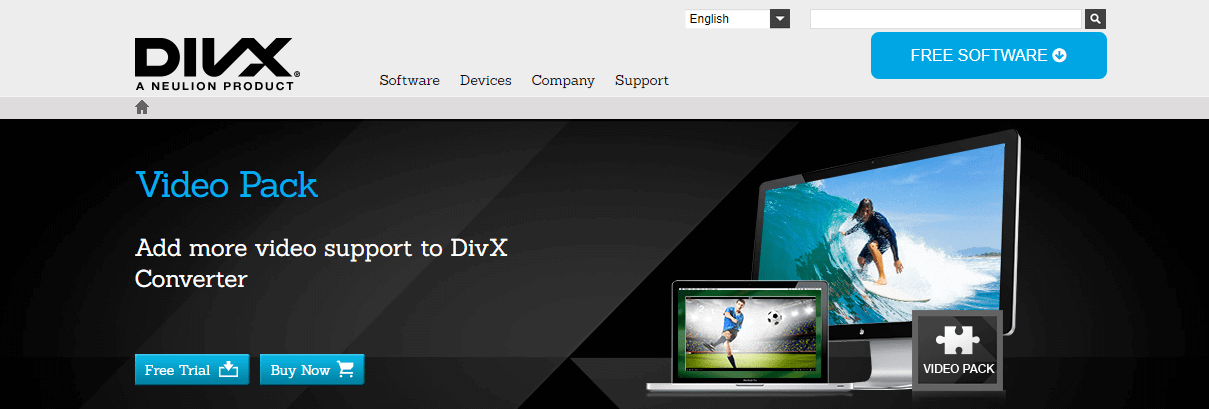
Това е безплатно изтегляне, което ви позволява да се наслаждавате на висококачествени цифрови видеоклипове на вашия компютър, но също така разполага с конвертор, плейър, уеб плейър и други компоненти.
Освен това има голям набор от приставки, които можете да синхронизирате видеоклипове от Google Drive и Dropbox.
Можете да осъществите достъп до вашите видеоклипове от облака и да ги конвертирате в различен профил, използвайки DivX конвертора.
⇒ Вземете DivX плейър
Ако все още не можете да отворите .wmv файла, след като използвате някой от тези плейъри, вероятно не играете .wmv файл.
В този случай можете да използвате файлов конвертор, за да конвертирате .wmv файла безплатно, като изтеглите и инсталирате конвертор на файлове след това заредете файла и изберете да го конвертирате в различен видео формат като MP4 или AVI и 3GP, наред с други.
Имате ли определен метод за отваряне на .wmv файлове в Windows 10, който използвате? Уведомете ни, като оставите коментара си в раздела по-долу.
често задавани въпроси
WMV означава Windows Media Video. Въпреки че е приличен играч, той може да се провали, когато се използва за възпроизвеждане на други формати освен собствения, като например AVI, например.
Почти всеки видеоплейър, предназначен да работи в ОС Windows, по подразбиране може да изпълнява WMV файлове. Вижте някои страхотни опции за медиен плейър за Windows 10.
Що се отнася до съотношението качество на изображението и размера на файла, WMV е по-добър формат от MP4. Още повече, че има още проблеми, свързани с MP4 формата отколкото с WMV.



